## **PC客户端**
#### **概述**
PC客户端是通达OA的有力补充,在桌面办公方面提供了更加便捷的使用方式,相对于通达OA,增强了即时通讯方面的功能,极大满足了日常办公所需。
#### **系统设置**
使用客户端前需要设置客户端网络地址,设置正确的地址才能使用OA的相关功能,在登录界面点击可进入系统设置页面;
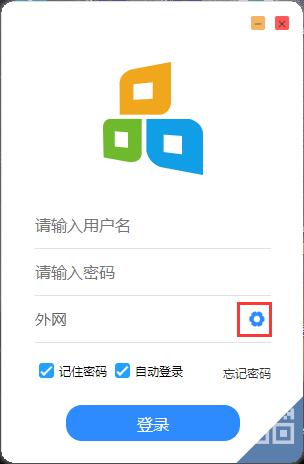
登录用户名、密码可在系统设置中直接填写,也可以在登录界面填写后登录,系统设置中勾选自动登录后每次登录客户端无需输入账号密码会自动登录;
网络名称、网络地址可以填写多组,适用于多个需要切换登录多个不同网络不同账号的需要;
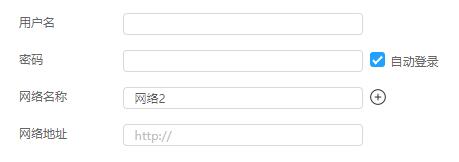
系统设置中可以更改客户端文件的存储路径,并控制客户端的消息提示音以及文件的自动接收;

可以设置多组自动回复语句,方便在发消息时快捷回复;自动回复可以根据时间及在线状态设置回复短语,用于告知联系人;
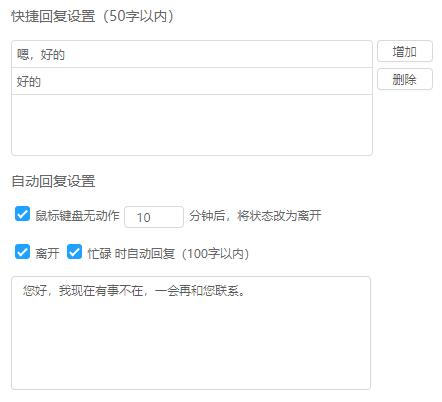
可以更改截取屏幕的快捷操作键,设置自己习惯的按键或者与其他软件有冲突时更改OA的截取屏幕快捷键;

开机自动运行可以将OA设置为开机自动启动;也可以设置点击客户端关闭按钮时对客户端执行的操作;
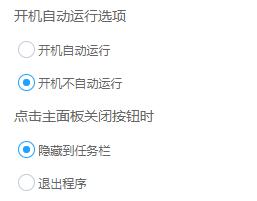
#### **登录**
打开登录界面,输入用户名、密码,选择网络后点击登录按钮即可登录客户端,如果勾选记住密码,则下次打开登录界面后无需再次输入密码,若勾选自动登录则会同时勾选记住密码,下次打开软件时会自动登录客户端;
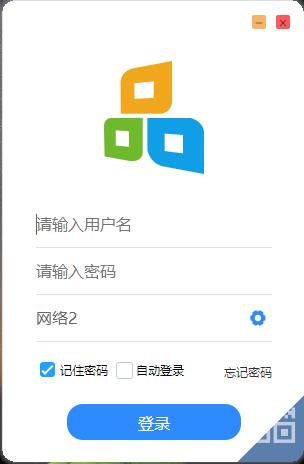
#### **主界面功能简介**
客户端左侧导航包含消息、组织、菜单、电子邮件四个常用功能,点击相应图标即可切换右侧显示区的展示内容;
顶部导航包含群发消息、部门群聊、任务中心、天气、OA首页等功能,点击会弹出窗口展示相应内容;
左下角可更改皮肤、查看和新建便签、更改客户端设置等;
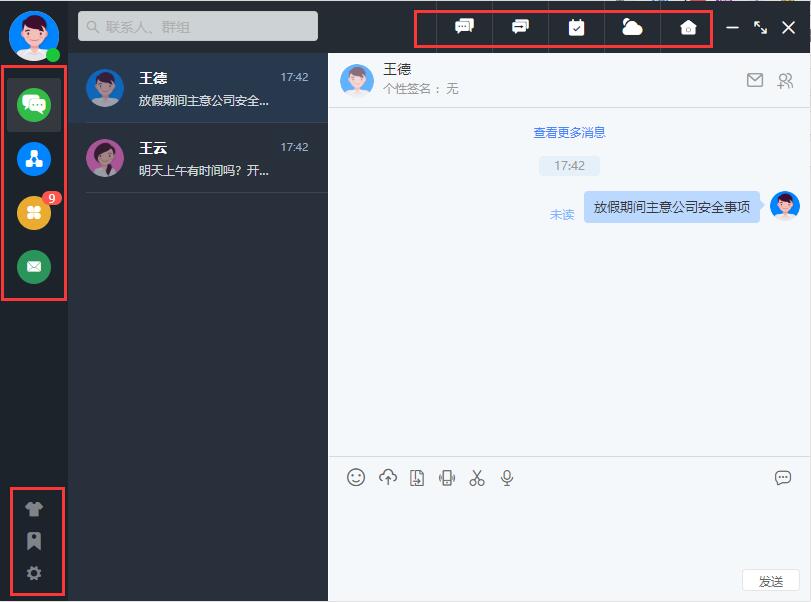
#### **消息**
登录客户端后,在客户端主界面默认打开消息列表,消息列表中展示所有最近联系人,点击联系人后右侧会打开聊天界面,可查看历史聊天记录,发送消息等;
消息列表中会显示联系人在线状态,联系人头像显示高亮为在线,头像不完全透明为不在线,另外,当有未读消息时,会有数字标进行特殊标记;
消息类型支持表情、文件、截图、语音,重要消息可发送闪屏提醒对方尽快查看,在消息内容中会展示和对方有关的事务提醒;
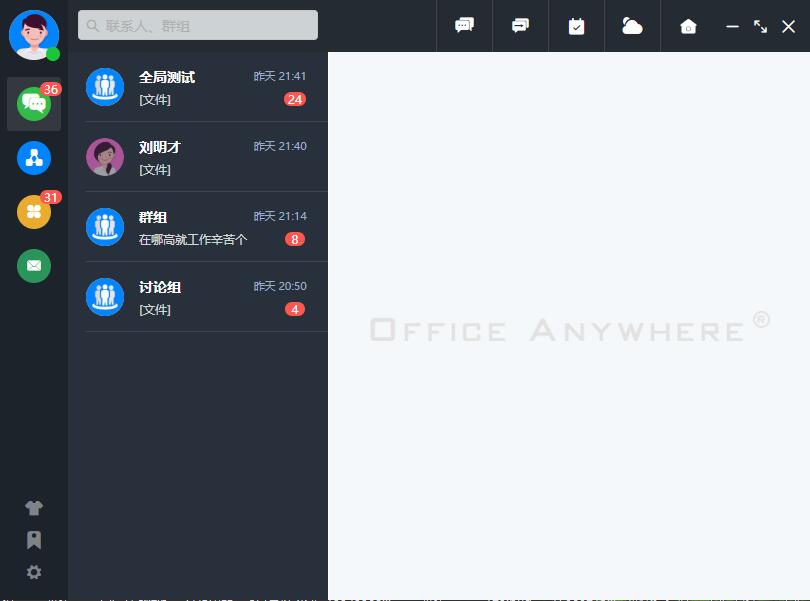
在消息列上方点击搜索框可直接进行人员、群组的搜索,点击搜索结果可直接进入消息收发界面;
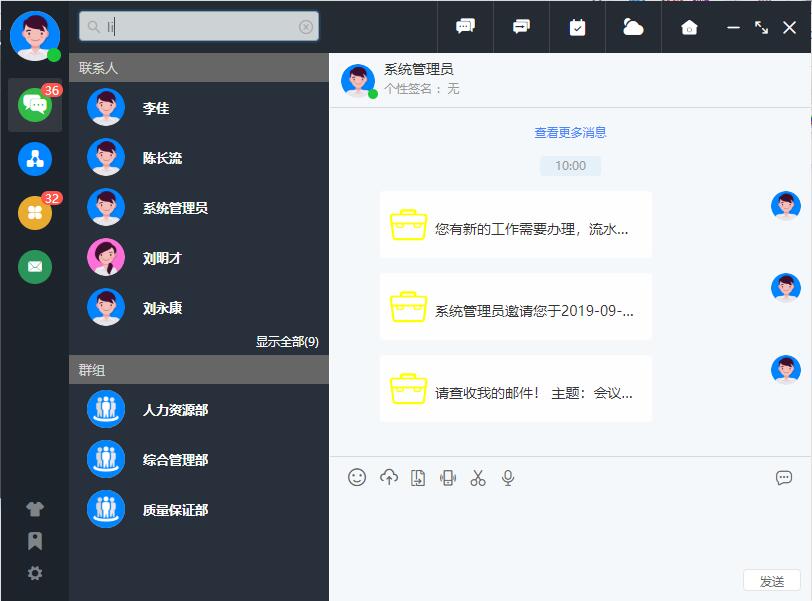
在消息列表中,支持置顶功能。针对重点关注、频繁联系、优先回复的最近联系人,可以右击联系人选择置顶,这样既可以方便、及时的查看和沟通,又可以节约办公时间。
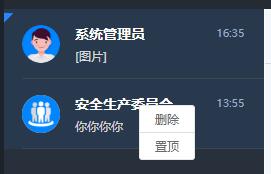
相反的,支持取消置顶功能。针对已经置顶的联系人,可以右击选择取消置顶,将置顶的联系人还原成普通的最近联系人。
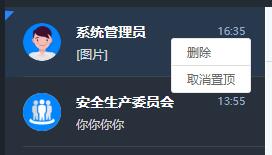
聊天消息,支持转发功能。针对重要的,需要共享的消息,可以在聊天界面中右击消息,选择转发,可同时选择多条消息,转发给最近联系人、群组、组织机构三个分类下的多个联系人。
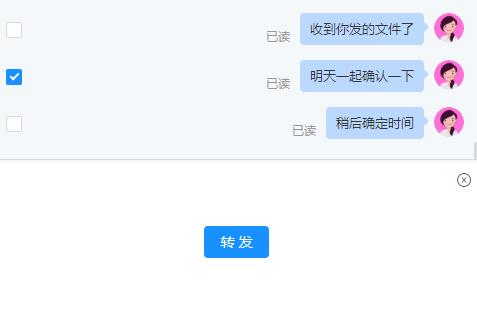
用户在对话中需要对发送的消息进行修正时,可使用消息撤回功能,鼠标选中消息右击,选择“撤回“即可;
* 只能对2分钟内的消息进行撤回
即时通讯支持消息草稿功能,用户正在编辑或者编辑完毕尚未发送消息,就返回到聊天列表等其他OA系统界面时,此时已输入的文字内容作为草稿保存,在再次回到聊天界面时可以保留之前的内容继续输入或者发送,而不需要将已经输入的内容再次输入一次;
用户对单人或者群聊发送消息后,能即时看到消息的当前阅读状态;
用户收到文件后,鼠标右击,可将文件另存为指定位置、转发给他人,也可以直接点击文件进行下载查看;
在与各人聊天对话框中,可点击右上角按钮添加用户创建讨论组、给对方发送邮件;
在进行对话时,可发送表情、文件和文件夹、闪屏、语音微讯,还可以截屏、查看消息记录。其中,可发送离线文件,当对方登录时即可收取。群聊不支持发送文件夹、闪屏功能;
用户收到新消息后,任务栏闪烁; 用户收到新的事务提醒后,任务栏闪烁,鼠标移入,展示当前事务提醒数量及最新事务提醒相关内容。鼠标点击进入详情页面;
#### **组织**
在左侧主导航点击【组织】图标可显示组织机构,组织机构包含我的群组、自定义分组、以及公司组织机构;
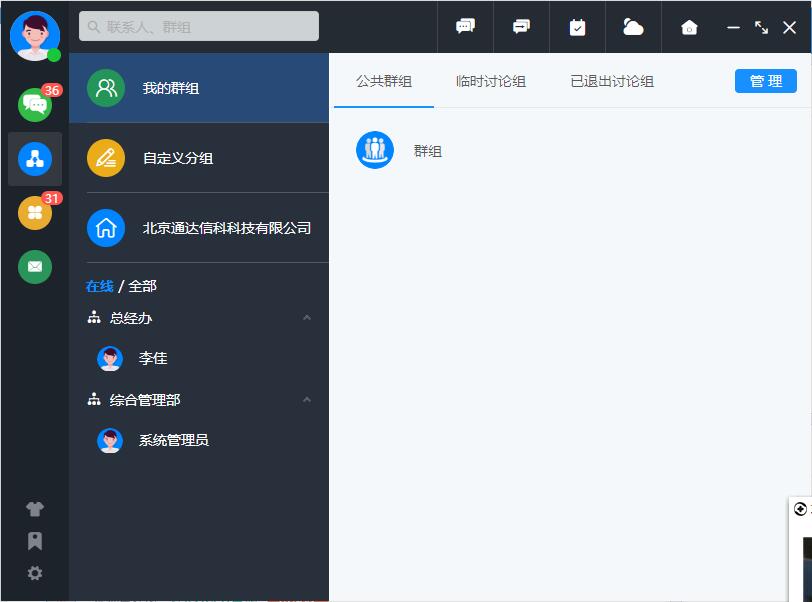
#### **我的群组**
点击我的群组,右侧可查看公共群组、临时讨论组、已退出讨论组,点击页签下的讨论组可直接打开消息界面;
查看组(群组/讨论组)详情界面进行管理。包括:禁言、移出、全员禁言、消息免打扰。创建群组/讨论组的用户可对单个人或者整个群组的人员进行禁言,其中群组不支持全员禁言功能。群组成员支持设置消息免打扰;
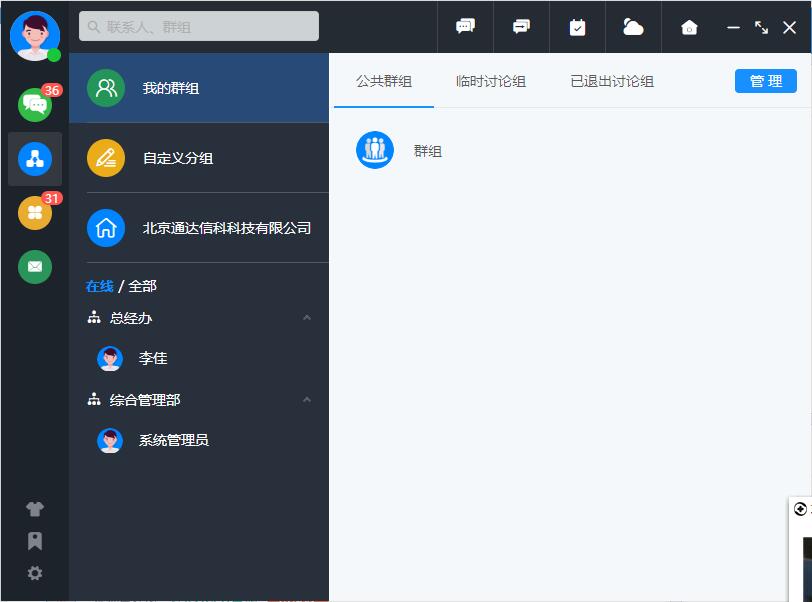
#### **自定义分组**
点击自定义分组,右侧有我的自定义分组和公共自定义分组,点击分组名称列可展开/收起分组内人员显示,展开分组时可查看分组内所有人员,点击人员头像可打开消息界面;
用户可添加成员设置自定义分组,批量发送微讯、邮件。选择【组织】-【自定义分组】点击【设置】按键进入;
创建自定义分组步骤灵活,可先点击 添加人员,再创建分组,批量设置人员分组;也可以先创建分组,再选中分组添加人员。分组信息可删除、修改,分组成员可设置关注内容;
创建成功后,可选择相应的分组进行群发微讯、邮件;
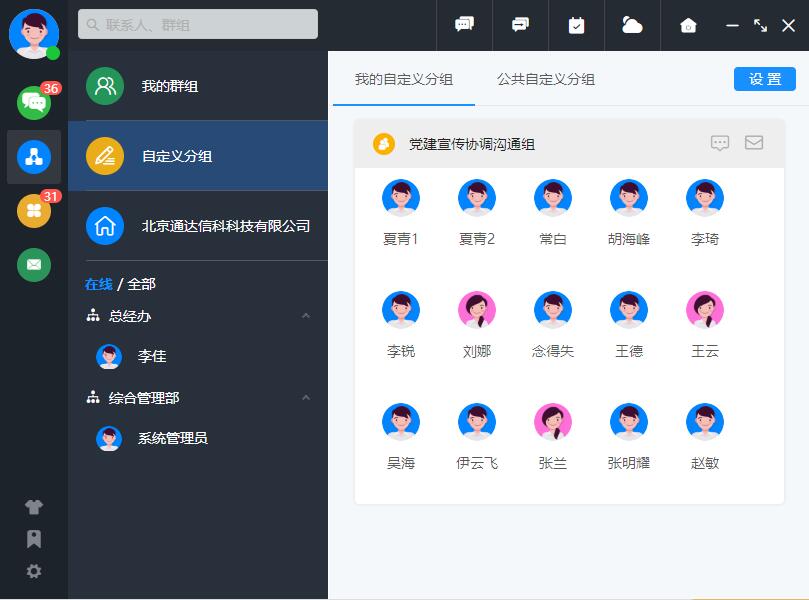
#### **组织机构**
组织机构根据部门层级进行显示,可显示全部用户也可以只显示在线用户 ,点击用户右侧会显示该用户的基本信息,可对用户发消息、发邮件;
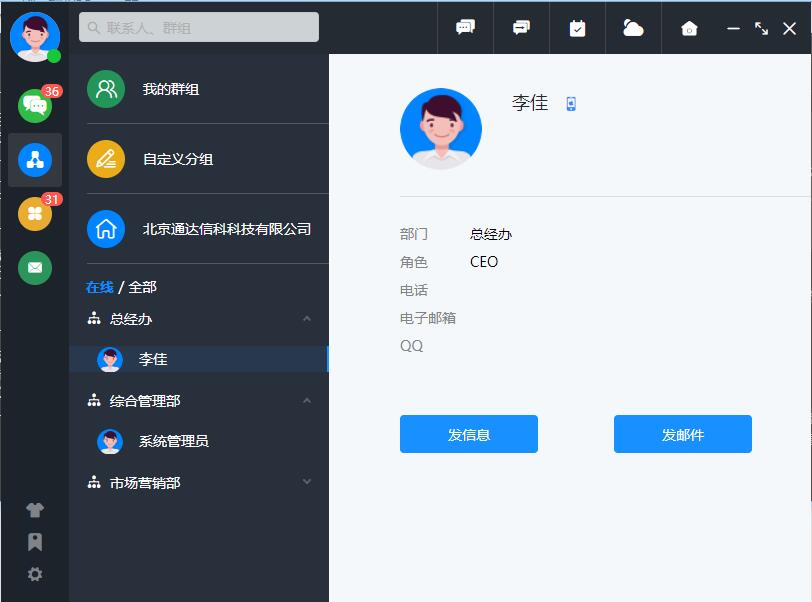
#### **菜单**
菜单中会展示所有有权限的OA业务模块,点击相应业务模块会以新窗口的形式打开相应界面,右侧快捷办理界面可切换最近使用和最常使用,还可以设置快捷菜单,方便快速办理事务;
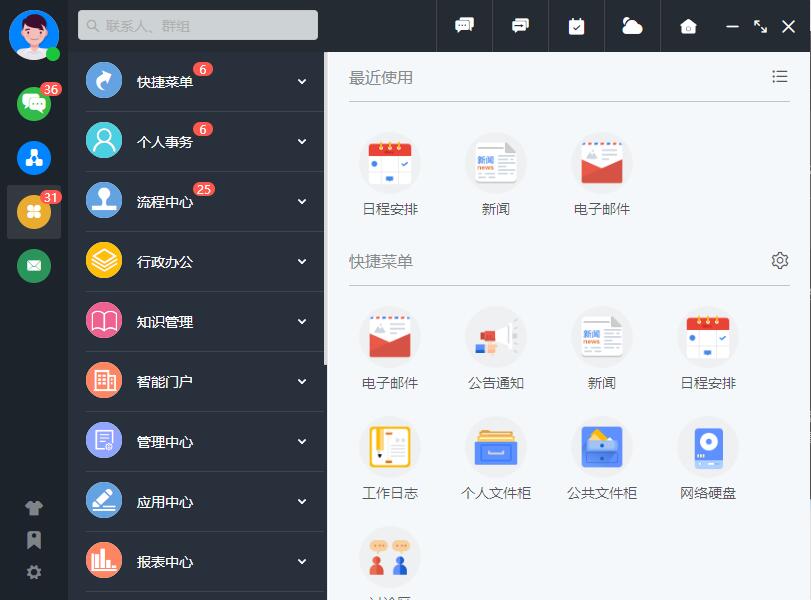
#### **电子邮件**
电子邮件是左侧主导航的快捷操作,点击即可在新窗口打开电子邮件,进行邮件的收发;
#### **换肤**
客户端提供了两种主题可供更换,深色主题和浅色主题,深色主题以黑灰为主色调,浅色主题以灰蓝为主色调,可根据自己喜好随意切换;
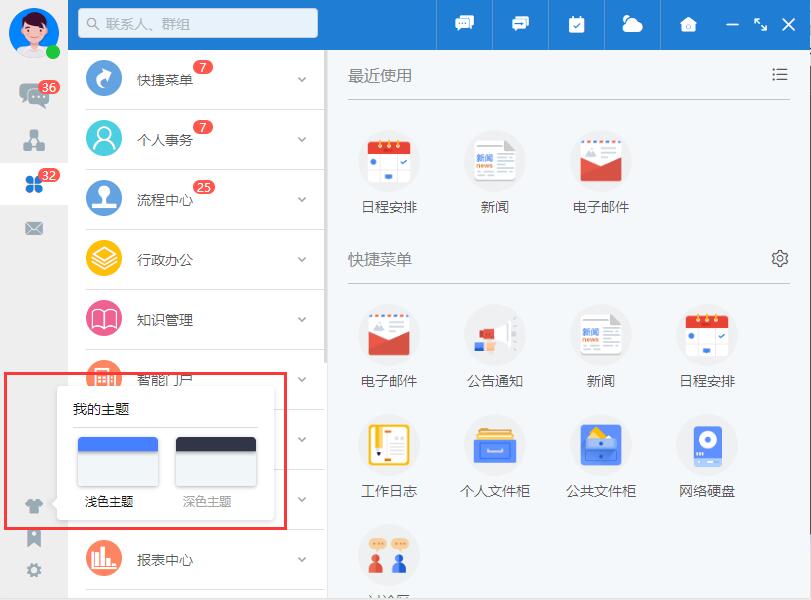
#### **便签**
点击便签会以弹出框的形式展示,此弹框顶部导航有新建、导出、排序、刷新四个功能。顶部导航下方是已保存的所有便签,这些已有便签可进行编辑、分享到邮件、分享到微讯、删除等操作,还可以将便笺“钉住“在电脑桌面;
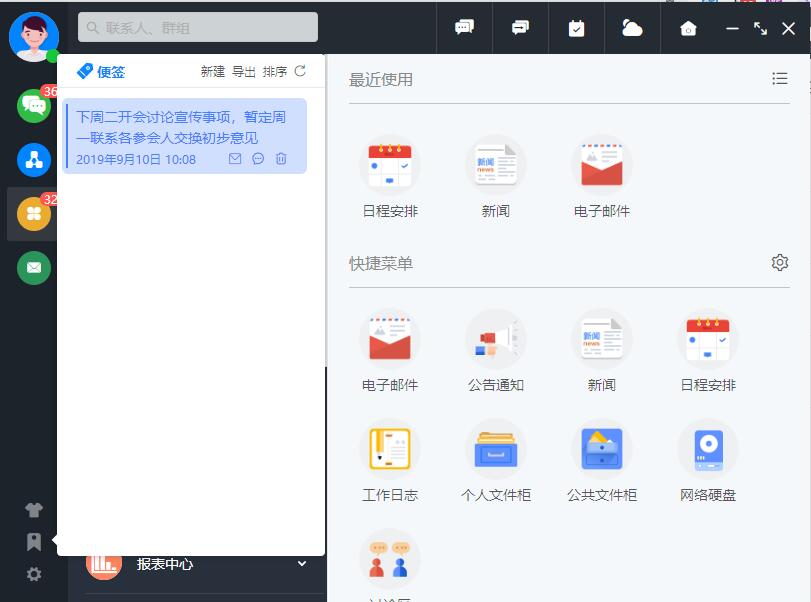
点击右上角新建会弹出新建便签弹框,便签的底色可以自己定义;
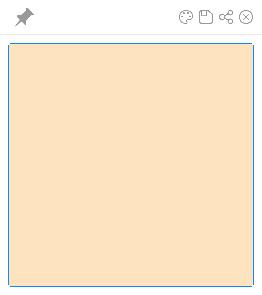
#### **设置**
设置中包含系统设置、导入历史数据、切换用户、重新登录、关于客户端、退出客户端等操作;
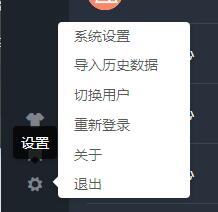
#### **群发消息**
点击顶部导航群发消息图标会弹出发送微讯界面,可选择多人进行微讯群发;
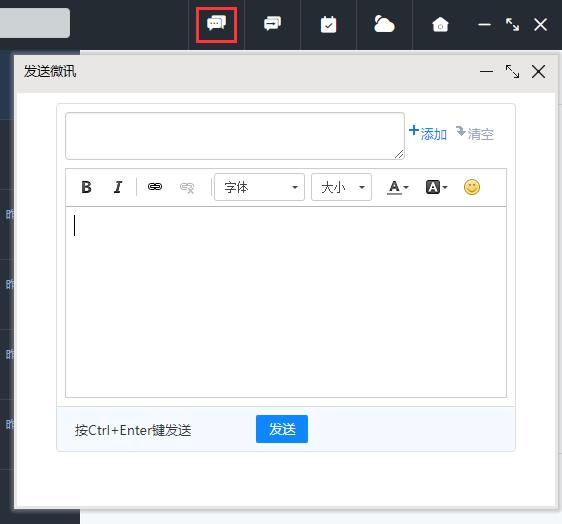
#### **部门群聊**
点击部门群聊会跳转至消息中的部门群聊界面,部门群聊会以用户主部门为默认部门群聊;
#### **任务中心**
点击任务中心会以新窗口的方式打开任务中心,展示急件箱、提醒事项、倒计时牌等内容;
#### **天气**
点击天气会弹出天气提示框,展示最近四天的天气情况,方便及时掌握天气情况;
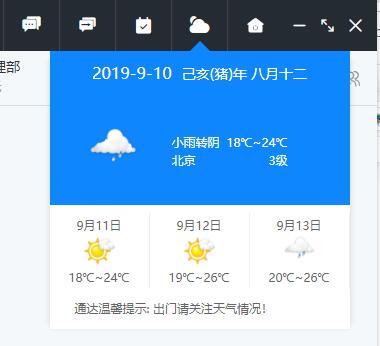
#### **OA首页**
点击OA首页,会在新窗口打开OA,可直接办理OA的相应业务。
- 个人事务
- 电子邮件
- 消息管理
- 任务管理
- 公告通知
- 新闻
- 投票
- 个人考勤
- 日程安排
- 工作日志
- 通讯簿
- 个人文件柜
- 任务中心
- 流程中心
- 流程中心简介及菜单构成
- 新建工作
- 我的工作
- 工作查询
- 工作监控
- 超时统计分析
- 工作委托
- 工作销毁
- 流程日志查询
- 数据报表
- 工作流设置
- 流程中心应用实例
- 行政办公
- 公告通知管理
- 公告通知审批
- 新闻管理
- 投票管理
- 词语过滤管理
- 信息过滤审核
- 工作计划
- 办公用品管理
- 会议管理
- 车辆申请与安排
- 固定资产管理
- 图书管理
- 资源申请与管理
- 组织机构信息
- 知识管理
- 公共文件柜
- 公共文件柜设置
- 网络硬盘
- 网络硬盘设置
- 图片浏览
- 图片浏览设置
- 智能门户
- 门户管理
- 我的门户
- 门户日志管理
- 门户内容管理
- 应用中心
- 功能介绍
- 使用说明
- EXCEL表单设计器
- 系统自带应用介绍
- 函数详解
- 脚本编写指南
- 报表中心
- 我的报表
- 报表管理
- 复杂报表
- 分类管理
- 回收站
- 人力资源
- 人事管理
- 招聘管理
- 培训管理
- 考勤管理
- 绩效考核
- 积分管理
- 薪酬管理
- 人力资源设置
- 在线考试
- 档案管理
- 卷库管理
- 案卷管理
- 文件管理
- 案卷借阅
- 档案统计
- 档案销毁
- 交流园地
- 企业社区
- 讨论区
- 讨论区设置
- 企业开放平台
- 单点登录平台
- 统一工作待办
- 移动开放平台
- 附件程序
- 实用信息
- 即时通讯
- 系统管理
- 组织机构设置
- 行政办公设置
- 信息交流设置
- 企业微信钉钉集成
- 印章管理
- 手机签章管理
- 水印管理
- 功能管理中心
- 定时任务管理
- 紧急通知设置
- 界面设置
- 状态栏设置
- 菜单设置
- 系统代码设置
- 自定义字段设置
- 数据库管理
- 系统日志管理
- 系统资源管理
- 附件管理
- 系统访问控制
- 系统参数设置
- 系统接口设置
- 服务器监控
- 移动设备绑定管理
- 数据源管理
- 注册外部应用
- 系统信息
- PC客户端使用手册
- 移动客户端使用手册
